ご挨拶

ツキシマ
こんにちは、ツキシマです。
今回はiPhone17 Proに液晶保護ガラスフィルムを貼り付ける様子や、ガラスフィルムのレビューをしたいと思います。購入したのは、ガイド枠付きで液晶保護ガラスフィルム2枚とカメラ用保護フィルムが2枚付属する製品です。


ツキシマ
それでは、開封して内容物をみていきたいと思います。
開封と内容物の確認
開封します。
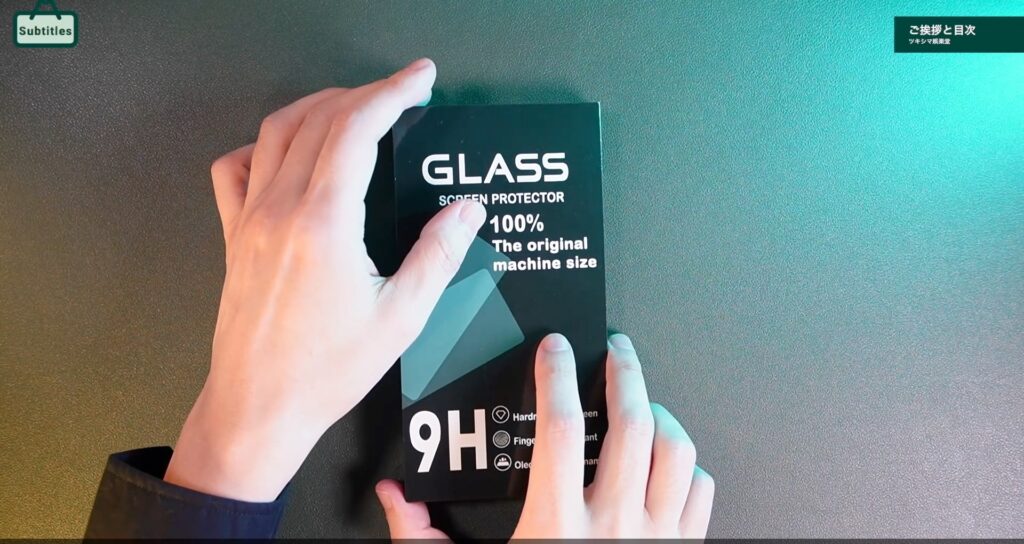
裏面から開けることが出来ます。

内容物を全て取り出せました。
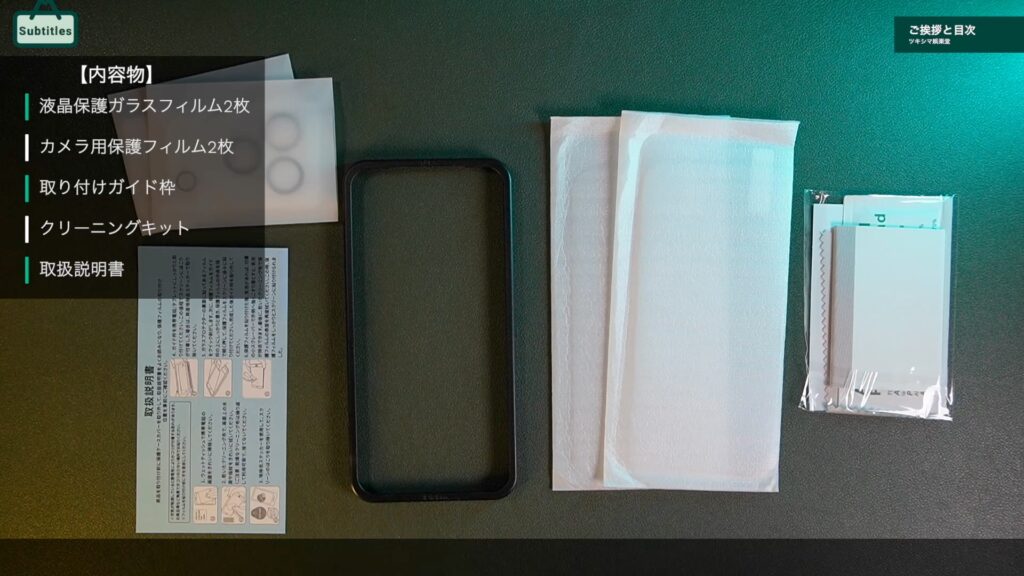
- 液晶保護ガラスフィルム2枚
- カメラ用保護フィルム2枚
- 取り付けガイド枠
- クリーニングキット
- 取扱説明書

ツキシマ
次は、iPhoneに液晶保護ガラスフィルムを貼り付けていきたいと思います。
液晶保護ガラスを貼り付ける
新品のiPhoneの液晶画面に貼り付けられている保護シートを剥がします。

液晶画面にホコリが付着している場合は、ここで付属のクリーナーを使用して除去します。アルコールシート・クロス・ダストステッカー・ハケが付属しています。

今回は液晶画面の左上の端の方に1箇所ホコリが付いていましたので、付属のダストステッカーを使用して取り除きました。他にホコリや汚れは無いようなので、次の作業に移りたいと思います。

iPhoneにガイド枠を取り付けます。

液晶保護ガラスフィルムのシートを剥がします。

iPhoneに液晶保護ガラスフィルムを貼り付けます。位置を確認しながら置くイメージです。

液晶画面の中央付近を指で押ます。そうすると押した部分からガラスフィルムが密着していきます。

iPhoneからガイド枠を取り外します。

ガラスフィルムは正確な位置に貼り付けることが出来ましたが、液晶画面をよく見ると気泡がいくつか出来てしまっています(下画像赤丸部分)。これはほとんどの場合、起きてしまう現象ですので、リカバーして気泡を外に出していきたいと思います。
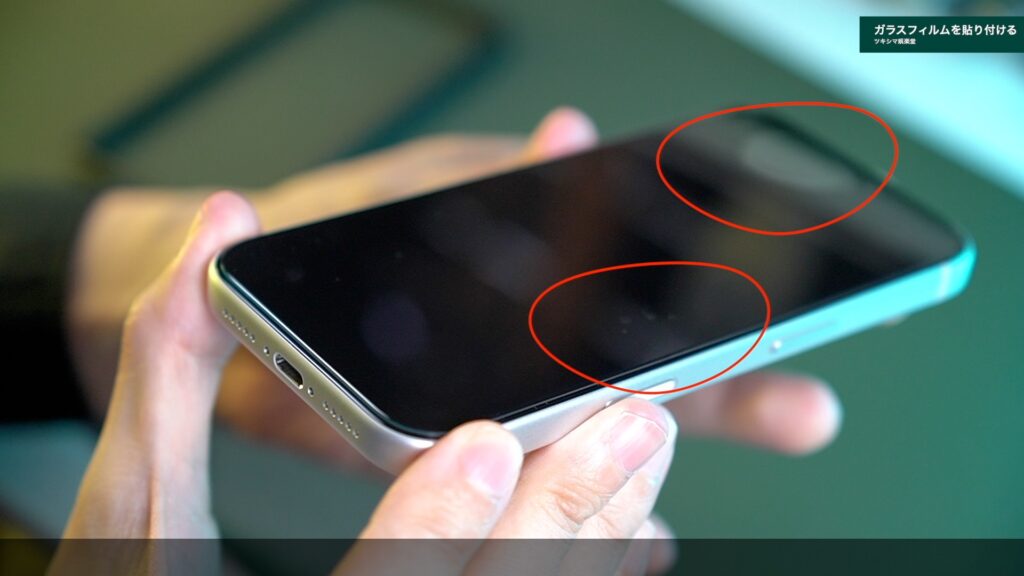
リカバーをするにはフィルムの端の方を少しだけ持ち上げて、空気を逃がしてから再びガラスフィルムを貼り付けます。この作業を気泡が無くなるまで繰り返します。

残ってしまった気泡も除去することが出来ました。液晶保護ガラスフィルムを、とても綺麗に貼り付けることが出来たと思います。


ツキシマ
次は、iPhoneに液晶保護ガラスフィルムを貼り付けた感想をみていきたいと思います。
貼り付けてみた感想
貼り付けについて
ガイド枠が用意されていますので、液晶保護ガラスフィルムの貼り付けに慣れていなくてもiPhoneの正確な位置にガラスフィルムを貼り付けることが出来ます。
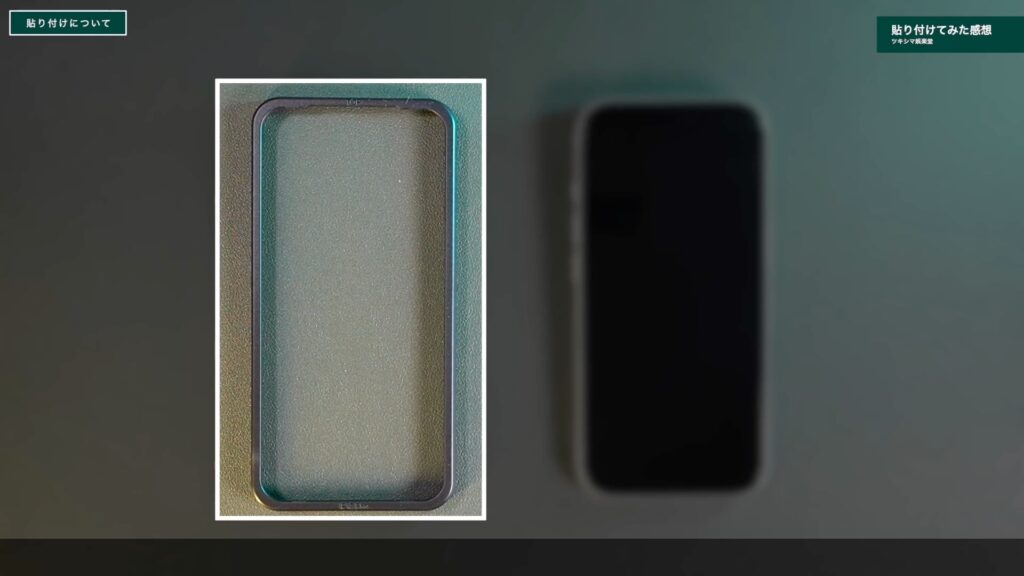
そして液晶保護ガラスフィルム貼り付けの際に一番注意することは、液晶面とガラスフィルムの間にホコリが入らないようにすることです。液晶面にホコリが付着している状態で貼り付けてしまった場合、フィルムの接着面の方にホコリが付いてしまい、リカバーが出来なくなってしまいますので注意が必要です。

そしてこの商品は、液晶面のガラスフィルムが2枚付属します。貼り付けに失敗しても1回はやり直しが出来ることは、良いポイントだと思います。また付属する取扱説明書は日本語に対応していますので、作業方法をしっかりと確認してから貼り付けするのがお勧めです。

液晶保護ガラスフィルムについて
ガラスフィルムの縁は「ラウンドエッジ加工」が施されています。実際に触ってみると、カーブを描きながらしっかりと液晶画面に密着しています。角が立っていて「触れると痛い」ということはありません。タッチ感度も問題なく、透過率も99%です。

カメラ用保護フィルムについて
今回、カメラ用保護フィルムは今回使用しませんでした。このフィルムはレンズ部分だけを覆うのではなく、カメラ部分全体を覆います。そのためスマホケースと干渉してしまう場合があります。
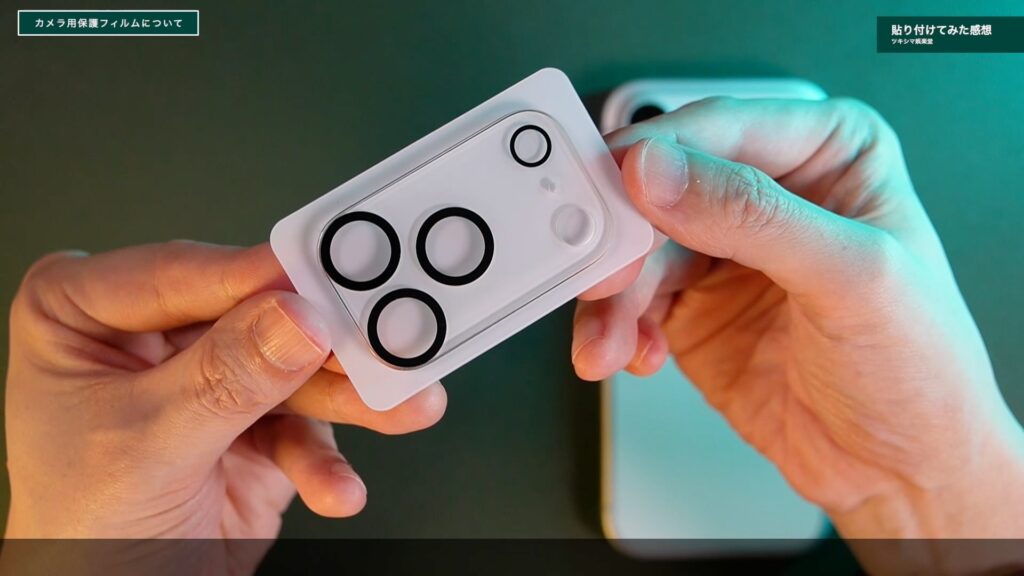
私が使用予定のESRのiPhone用ケースは、レンズ以外のカメラ部分を全てカバーしますので、このカメラ用保護フィルムとは確実に干渉してしまいます。
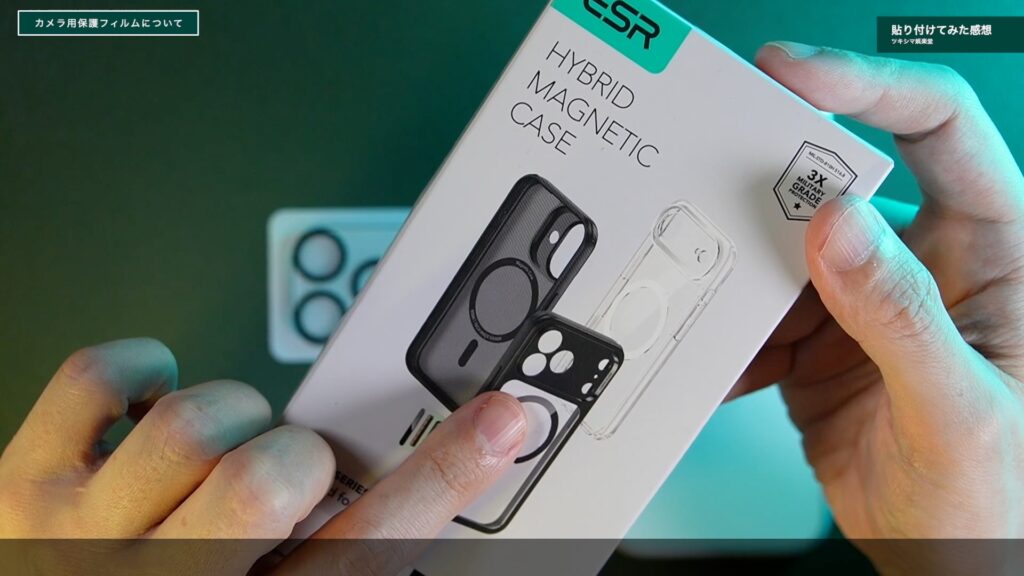
この商品には2枚も付属しているのですが、残念ながら使用できませんでした。裸でiPhoneを使う場合やケースに干渉しないのであれば、このカメラ用保護フィルムを使用するのは有りだと思います。

ツキシマ
次は、まとめと次回予告です。
まとめと次回予告
まとめ
液晶保護ガラスフィルムはスマートフォンにとって、なくてはならないものです。この商品は、ガイド枠のおかげで貼り付けし易く強度も十分だと思います。そしてiPhoneの液晶画面に貼り付けても、スマホの操作になんの不具合も起きないので良かったです。
次回予告
次回はiPhone17 Pro用に購入した、TPUクリアケースのレビューをしたいと思います。また次回の動画やブログ記事を観て頂けたら嬉しいです。
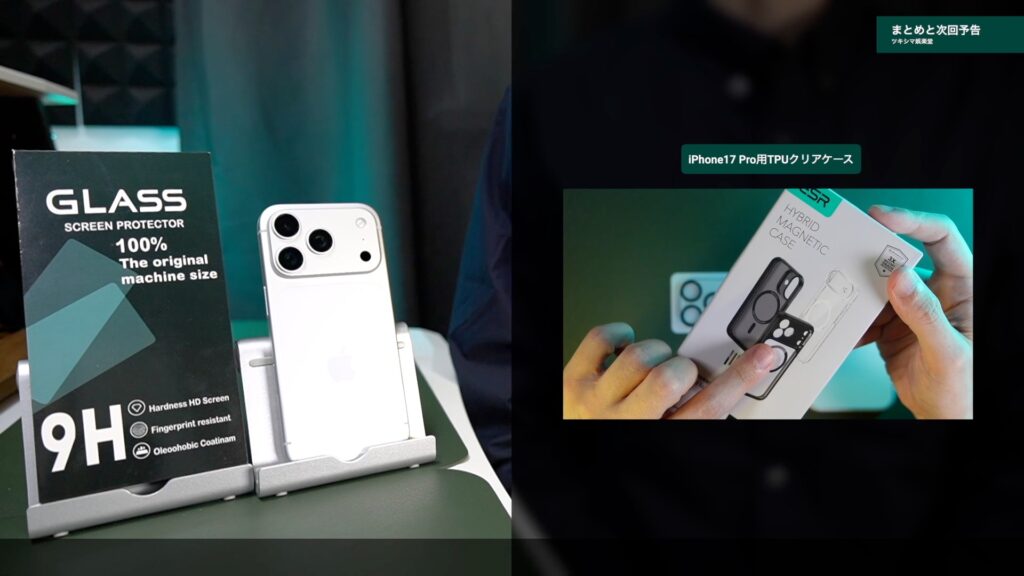
次回のブログ記事↓

ツキシマ
それでは、最後までご視聴ありがとうございました。



